Sommaire
L'utilitaire de sauvegarde des images système de Windows 10 (nommé File History) est toujours en vie. Alors ? File History contre logiciel de sauvegarde, qui va gagner en créant une image de sauvegarde de Windows 10 ?
Pourquoi vous devez garder au moins une sauvegarde du système à portée de main
Avez-vous déjà rencontré des problèmes tels qu'une panne du système d'exploitation ? Si quelque chose ne va pas avec votre Windows 10, vous devez réinstaller le système d'exploitation pour réparer l'erreur. Cela prend généralement beaucoup de temps et d'efforts. Parfois, surtout lorsque vous n'avez aucune idée de la façon de gérer un travail de réinstallation de Windows, vous devrez peut-être vous tourner vers une entreprise de réparation d'ordinateurs et payer des dollars pour que le travail soit fait.
Je ne sais pas si vous avez déjà essayé de trouver une solution plus pratique. En fait, les choses peuvent devenir beaucoup plus faciles à partir du moment où vous créez une image système de sauvegarde de Windows 10. Vous pouvez directement restaurer votre système Windows 10 à partir de l'image de sauvegarde précédente chaque fois que vous rencontrez un problème de système. Il suffit de quelques clics.
Nous vous avons trouvé le meilleur logiciel d'image de sauvegarde de Windows 10
Vous pouvez penser qu'il est difficile de créer une image système de sauvegarde de Windows 10. Je veux juste dire que c'est vraiment une illusion. EaseUS Todo Backup vous dira à quel point c'est facile ! Le programme est un logiciel de sauvegarde rapide et facile à utiliser, compatible avec toutes les versions de Windows. Il vous permet de sauvegarder votre système, l'ensemble du disque dur ou de la partition, vos données personnelles et les applications installées en suivant des étapes simples. Vous pouvez maintenant suivre le guide étape par étape pour créer une image système de sauvegarde de Windows 10 avec ce logiciel.
Comment créer une image système pour Windows 10
Il vous suffit de quelques clics pour créer une image de sauvegarde complète du système sur votre Windows 10 en cours d'exécution via la fonction "Sauvegarde du système" dans EaseUS Todo Backup.
Étape 1. Sur la page principale, cliquez sur "Sélectionner le contenu" de la sauvegarde.

Étape 2. Parmi les quatre catégories disponibles, cliquez sur OS.

Étape 3. EaseUS Todo Backup sélectionnera automatiquement votre partition système, il ne vous reste plus qu'à sélectionner la destination de la sauvegarde.
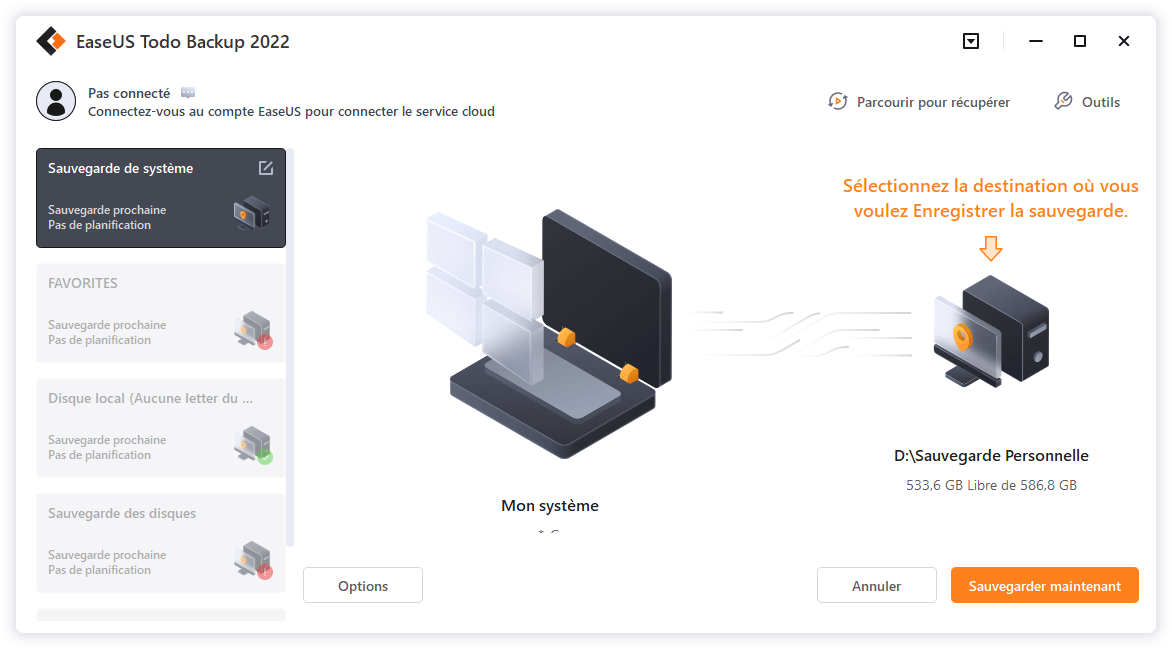
Étape 4. Vous pouvez enregistrer le fichier de sauvegarde sur le lecteur local ou sur le NAS.

Étape 5. Une fois le processus de sauvegarde terminé, vous pouvez vérifier l'état de la sauvegarde, la récupérer, l'ouvrir ou la supprimer en cliquant avec le bouton droit de la souris sur la tâche de sauvegarde à gauche.
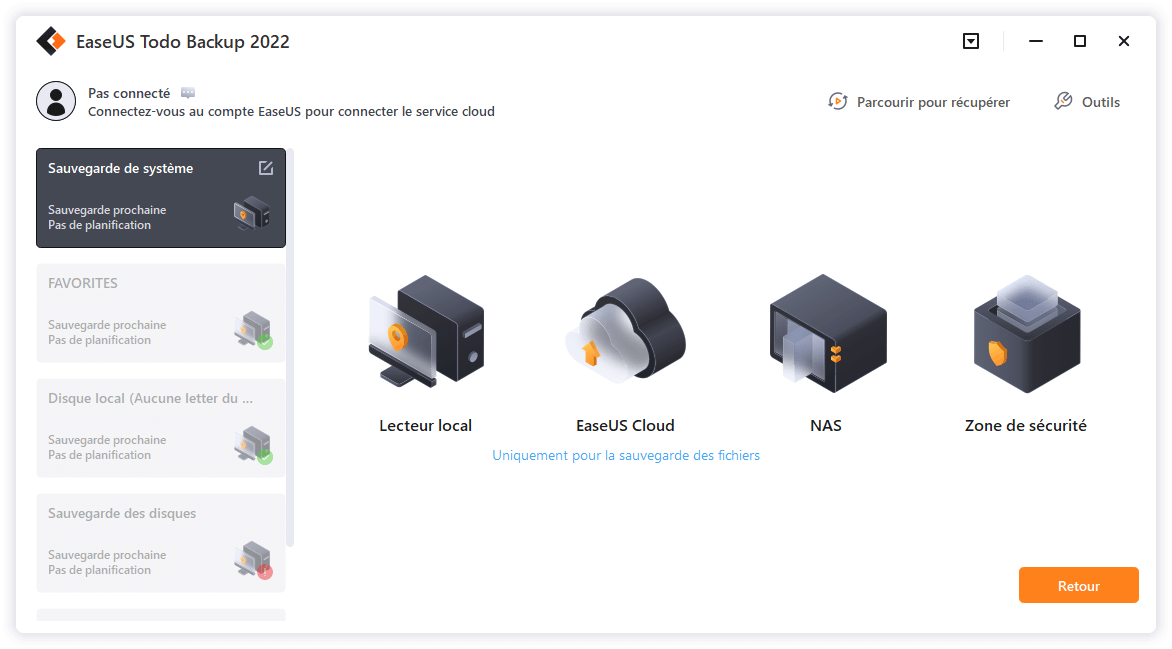
Cette page vous a-t-elle été utile ? Votre soutien est très important pour nous !de

EaseUS Todo Backup
EaseUS Todo Backup est une solution de sauvegarde de données professionnelle et fiable, capable de sauvegarder des fichiers, dossiers, disques, données d'applications et de créer une image complète du système. Il permet également de cloner facilement un HDD/SSD, de transférer le système vers un matériel différent et de créer des disques de démarrage WinPE bootables.
-
Mis à jour par
Aveline est une nouvelle rédactrice chez EaseUS. Elle est une passionnée de technologie. Ses articles se concentrent principalement sur la récupération de données et les outils multimédias, domaines dans lesquels elle apporte son expertise approfondie.…Lire la bio complète -
Rédigé par
Nathalie est une rédactrice chez EaseUS depuis mars 2015. Elle est passionée d'informatique, ses articles parlent surtout de récupération et de sauvegarde de données, elle aime aussi faire des vidéos! Si vous avez des propositions d'articles à elle soumettre, vous pouvez lui contacter par Facebook ou Twitter, à bientôt!…Lire la bio complète
EaseUS Todo Backup

Outil de sauvegarde intelligent pour vos fichiers, disques, applications et ordinateur entier.
Clusters de Thématiques
Sujets intéressants




